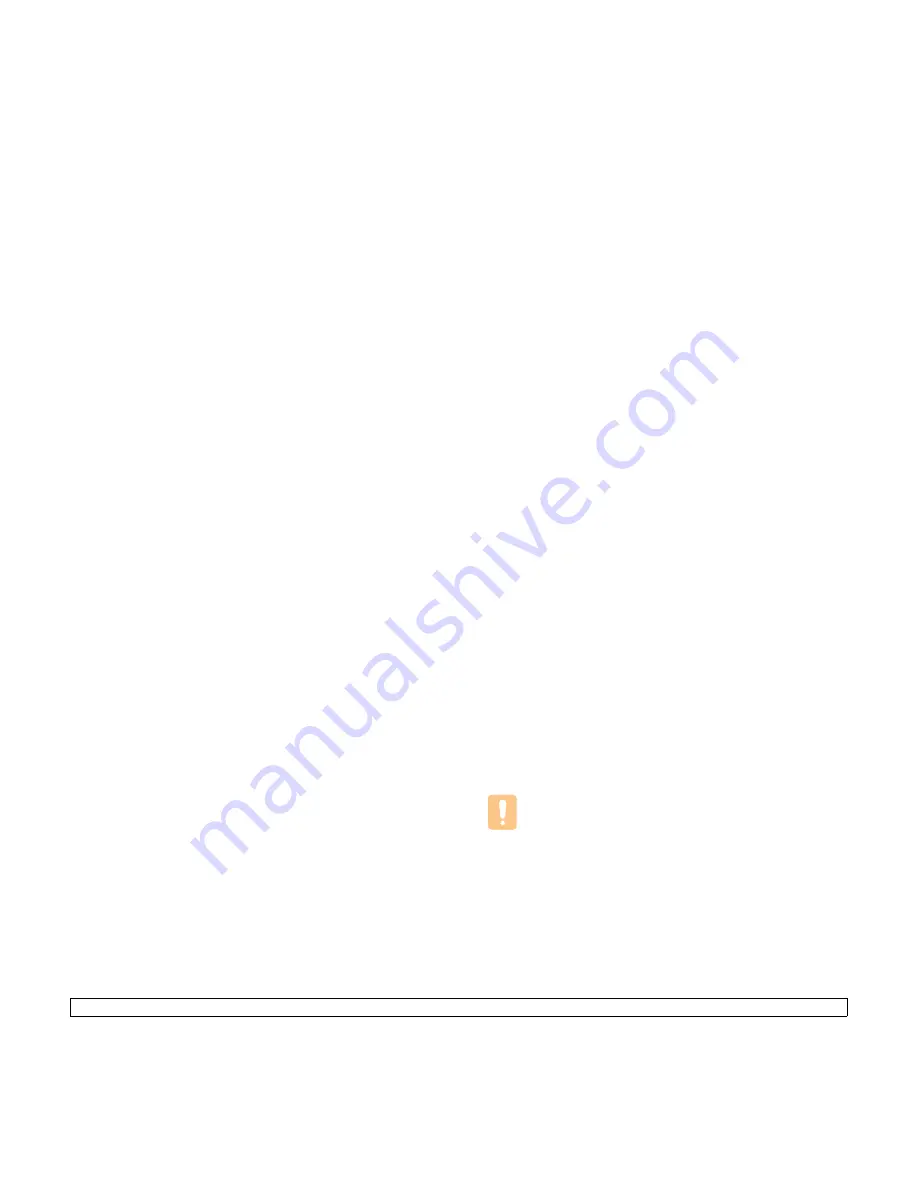
13
.6
<Mantenimiento>
5
Coja el cartucho de tóner por el asa e introduzca lentamente el
cartucho en el hueco de la impresora.
Las muescas en ambos lados del cartucho y las ranuras dentro de
la máquina servirán de guía para colocar el cartucho en la posición
correcta hasta que encaje en su sitio.
6
Cierre la cubierta frontal. Asegúrese de que la cubierta quede bien
cerrada.
Limpiar el tambor
Si aparecen rayas desiguales o manchas en los documentos impresos,
puede deberse a que el tambor OPC del cartucho de tóner está sucio.
1
Antes de activar el proceso de limpieza, asegúrese de que la
máquina tenga papel.
2
Pulse
Menú
hasta que aparezca
Conf. sistema
en la línea inferior
de la pantalla y pulse
OK
.
3
Pulse los botones de
desplazamiento
hasta que aparezca
Mantenimiento
y pulse
OK
.
4
Pulse
OK
cuando aparezca
Limpiar tambor
.
La máquina imprimirá una página de limpieza. Las partículas de
tóner de la superficie del tambor quedarán fijadas en el papel.
Si el problema no desaparece, repita los pasos del 1 al 4.
Enviar notificación de nuevo tóner
(sólo en el modelo SCX-5530FN)
Puede configurar su impresora para que envíe automáticamente un fax
a su empresa de servicios o distribuidor para notificarles que su
impresora necesita un nuevo cartucho de tóner cuando se acabe el otro.
Su distribuidor deberá haber introducido el número de fax antes de poder
utilizar esta función, o de lo contrario la impresora no podrá enviar una
notificación aunque active este servicio.
1
Pulse
Menú
hasta que aparezca
Conf. sistema
en la línea inferior
de la pantalla y pulse
OK
.
2
Pulse los botones de
desplazamiento
hasta que aparezca
Mantenimiento
y pulse
OK
.
3
Pulse los botones de
desplazamiento
hasta que aparezca
Serv.
remoto
y pulse
OK
.
4
Escriba la contraseña y pulse
OK
.
5
Vuelva a escribir la contraseña y pulse
OK
.
6
Pulse los botones de
desplazamiento
para seleccionar
Activado
y
pulse
OK
.
7
Pulse
Parar/Borrar
para volver al modo de espera.
Una vez que haya habilitado esta característica, tendrá que escribir la
contraseña cada vez que quiera habilitarla o inhabilitarla.
Imprimir en modo continuo cuando aparece el
mensaje Toner vacio
Cuando el cartucho de tóner está casi vacío, la impresora muestra el
mensaje
Toner vacio
y detiene la impresión. Puede configurar la
máquina para que ignore este mensaje cuando aparezca y para que
prosiga con la impresión, aún cuando la calidad de impresión no sea la
óptima.
1
Pulse
Menú
hasta que aparezca
Conf. sistema
en la línea inferior
de la pantalla y pulse
OK
.
2
Pulse los botones de
desplazamiento
hasta que aparezca
Mantenimiento
y pulse
OK
.
3
Pulse los botones de
desplazamiento
hasta que aparezca
Ignorar
toner
y pulse
OK
.
4
Pulse los botones de
desplazamiento
hasta que aparezca el
estado deseado y entonces pulse
OK
.
Si selecciona Desactivado, el fax que reciba no podrá imprimirse
hasta que instale un nuevo cartucho de tóner. Sin embargo, los
faxes pueden guardarse en la memoria siempre que tenga espacio.
5
Pulse
Parar/Borrar
para volver al modo de espera.
Borrando el mensaje Toner vacio Cambiar tóner
Cuando aparezca el mensaje
Toner vacio
Cambiar tóner
, puede optar
por no volver a ver este mensaje para que no le moleste.
1
Pulse
Menú
hasta que aparezca
Conf. sistema
en la línea inferior
de la pantalla y pulse
OK
.
2
Pulse los botones de desplazamiento hasta que aparezca
Mantenimiento
y pulse
OK
.
3
Pulse los botones de desplazamiento hasta que aparezca
Elim msj
vacío
y pulse
OK
.
4
Seleccione
Activado
y pulse
OK
.
5
Ahora el mensaje
Toner vacio
Cambiar tóner
no aparece pero el
mensaje
Cambiar tóner
permanecerá para recordarle que se debe
instalar un nuevo cartucho para mantener la calidad.
Precaución
Una vez que haya seleccionado
Activado
, esta configuración
se grabará de forma permanente en la memoria del cartucho de
tóner y este menú desaparecerá del menú
Mantenimiento
.
Summary of Contents for SCX 5530FN - Multifunction...
Page 1: ......
Page 103: ...Impresora Samsung Sección de software ...
Page 150: ...www samsungprinter com Rev 3 00 ...
















































